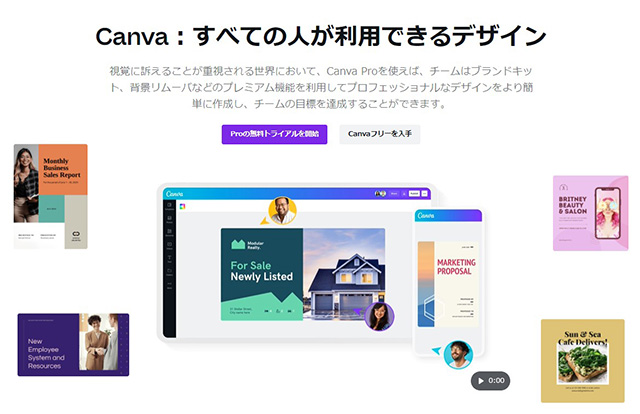ネットショップの競争が激しくなるにつれて「サイトのデザインをグレードアップしたいけどコストがかかる」、「制作する時間がない」、「デザインがマンネリ」、「販促物を作りたいけどどこに頼めばいいか分からない」・・・という悩みがショップオーナーの頭を悩ませています。
そこで、デザインプラットフォーム「Canva Pro」を利用すれば、誰でもプロ並みの画像や印刷物がお手軽に低コストで制作できるということで、日本国内のみならず世界中でユーザーが増えています。「Canva」について詳しく見てみましょう。
こんな方におすすめ
- ネットショップをオシャレにしたい、洗練させたい
- 外注コストを抑えたい、自社で制作したい
- バナーなど制作する時間がない、節約したい
- キャンペーンなど頻繁にパーツ・販促物を作る必要がある
Canva(キャンバ)とは?
オンラインで制作でき、プラットフォーム内で完結するグラフィックデザインツールが「Canva」(キャンバ)です。ステッカーやフライヤー・ポスターなどの印刷物、SNSの投稿、Zoom背景、YouTubeサムネイルなどWEBコンテンツも簡単な操作で制作可能です。
また、パソコンやスマートフォン、タブレットそして異なるデバイス間でも制作・編集できるため、時間の節約や複数人数での制作など活用の幅が広がります。
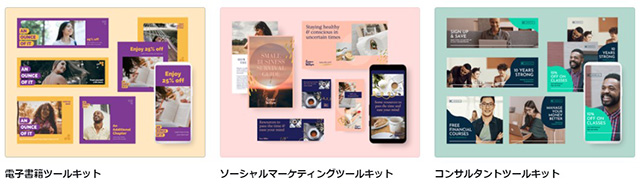
Canvaでできること
 「Canva」のメリットは、数多くのテンプレートや写真・動画素材を利用できるので、レベルの高いバナーや投稿素材を簡単に誰でも制作することができます。
「Canva」のメリットは、数多くのテンプレートや写真・動画素材を利用できるので、レベルの高いバナーや投稿素材を簡単に誰でも制作することができます。
そして、ネット上で制作しますので、パソコンやスマホなど様々な端末で制作できるうえ、「Canva for Teams」プランでは複数人数などチームでも制作を進めることができます。
さらに、バナーなどのサイト用素材を始めプレゼンテーション、表やグラフ、販促用印刷物、SNS用素材など多岐に渡って制作を行えるので、極めて高い費用対効果を発揮します。

制作できる主な素材-SNSカテゴリー・ジャンル
| YouTube(ユーチューブ) | Instagram(インスタグラム) |
| サムネイル,動画編集,エンディング,アイコン | ストーリー,リール,アイコン |
| Twitter(ツイッター) | LINE(ライン) |
| ヘッダー,アイコン | リッチメッセージ,リッチメニュー,アイコン |
| BLOG(ブログ) | MOVIE(動画) |
| ヘッダー,アイキャッチ,フリー画像 | メッセージ,ビデオコラージュ,TikTok用動画 |
Canvaには3つのプランあり
サービスは下記の3つがあり、使える機能や素材数に違いがあります。
素材数や機能の制限はありますが無料で始められる「Canva」、1億枚を超える素材を利用できる有料の「Canva Pro」、そして2名以上の利用を想定したブランド管理、コンテンツの拡充を実現する「Canva for Teams」の3つのプランです。
- 無料版「Canva」
- 有料プラン「Canva Pro」
- 有料プランコラボレーション版「Canva for Teams」
無料版「Canva」と有料版「Canva Pro」の機能比較
Canvaの無料版とPro版の主要な機能比較一覧です。
| 機能/プラン | 無料版 | Pro版 |
|---|---|---|
| 利用人数 | 1名 複数 |
1名 |
| 料金 | 無料 | 1,500円/月 (12,000円/年) |
| ストレージ | 5GB | 1TB |
| フォルダ | 無制限 | 無制限 |
| 無料テンプレート | 〇 | 〇 |
| プレミアム画像素材ライブラリ | - | 〇 |
| カスタムサイズデザイン作成 | 〇 | 〇 |
| PDF、JPG、PNG形式デザインをエクスポート | 〇 | 〇 |
| 外出先でも使用できるデザイン用Canvaアプリ | 〇 | 〇 |
| ワンクリックでサイズ変更できるマジックリサイズ機能 | - | 〇 |
| ワンクリックで写真の背景を削除できる背景リムーバ | - | 〇 |
| カスタムテンプレートを作成しロゴやフォントアップロード | - | 〇 |
| 透過背景デザインをダウンロードしカスタマイズ | - | 〇 |
| 直接SNSコンテンツを作成し7つのプラットフォーム公開 | - | 〇 |
無料版では25万枚の無料写真素材を利用出来ますが、有料版では1億枚の写真のほかイラスト・動画素材も利用できる他、独自フォントのアップロード、SNSで便利なワンクリックで背景透過機能を利用できるなどのメリットが多くあります。
「Canva Pro」の料金は月額1,500円(年一括は12,000円)で、一人のみ利用できます。素材やテンプレートも数多く使えますので制作コストを大きく抑えることも可能です。
画像・印刷物も管理画面から簡単に作成
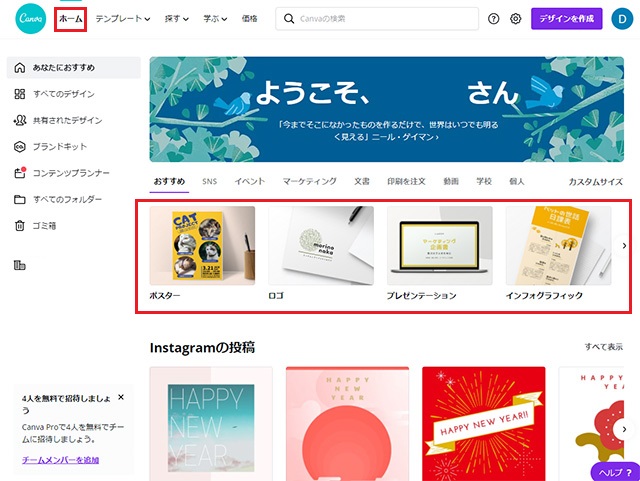
Canva Proに登録すると、管理画面ホームで「おすすめ」「SNS」「イベント」「マーケティング」など作成したいテーマの素材を選び、テンプレートを活用して画像や印刷物を作成することとなります。
履歴書やパンフレットなどの文書作成や、インスタグラムの投稿とストーリー、facebook・TwitterのカバーなどSNSのデザイン力の向上に役立ちます。さらに、 ロゴ・名刺・会社案内・プレゼンなどを統一されたブランドにしたい場合、ブランドカラーの管理、ブランド感のあったテンプレートを使うことで、 統一されたブランディング構築に力を発揮します。
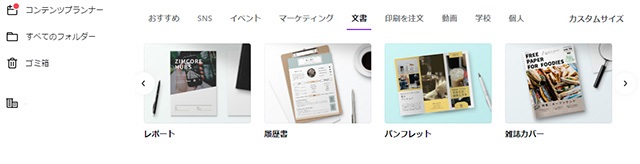
マンネリになりがちなYouTubeのサムネイル画像も、 Canva proにあるプロのデザイナーが作成した数多くのテンプレートから選んで、自分自身でデザインをすることができるので、 ネットショップにフィットした画像・サムネイルを簡単に作ることができます。
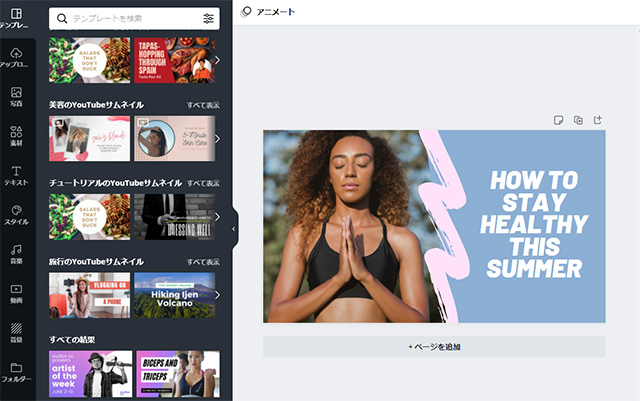
実際にYouTubeサムネイルを作ってみる

それではCanvaで、上記のようなYouTubeサムネイルを作成してみましょう。
「ホーム」にアクセスし、「SNS」→「YouTubeサムネイル」を選択します。
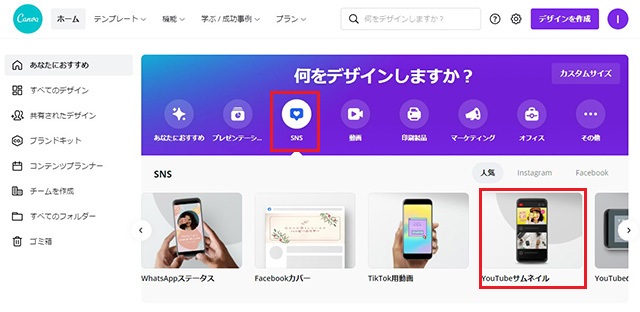
多くのYouTubeサムネイルテンプレートが画面左に表示されますので、スクロールしながらお好きなテンプレートをクリックします。すると選んだテンプレートが、画面右の制作画面に拡大表示されます。
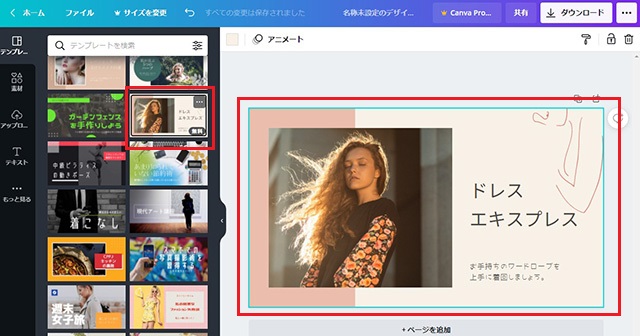
それでは写真を差し替えてみましょう。
画面左の「素材」をクリックし、検索窓に「ドレス」と入力しますとドレス関連のイラストや写真が表示されます。
差し替えたい写真を選びクリックしますと、画面右側の制作画面に拡大表示されるので、ドラッグ&ドロップで任意の場所に移動させてください。なお、王冠マークがついている素材は有料プラン「Canva Pro」でのみ利用できます。
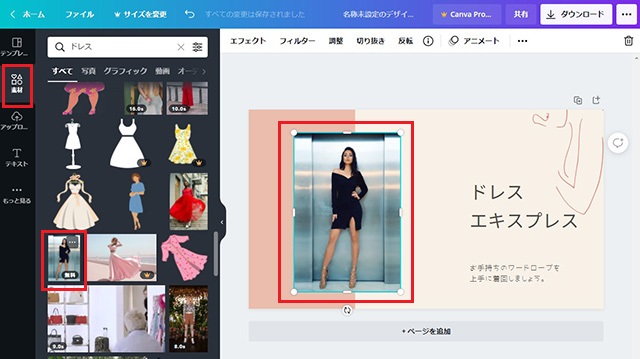
次に、テキストの編集を行いましょう。テキスト部分をクリックすると、文章を修正することができます。さらに配置やテキストサイズ、フォントなどの変更も可能です。
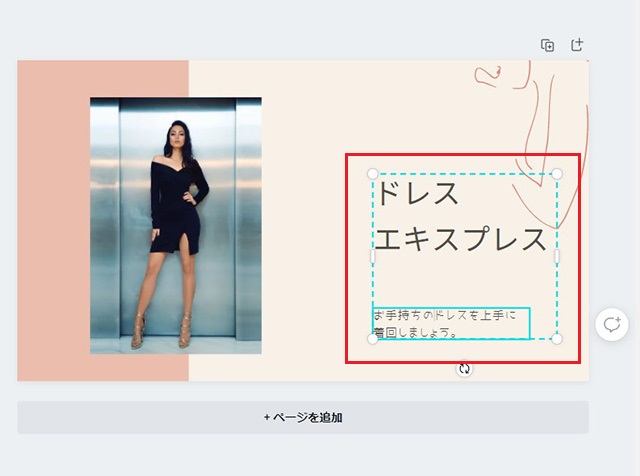
画像の修正が完了したらダウンロードする準備を行いましょう。画面右上「ダウンロード」をクリックし、対応しているフォーマットを選択します。
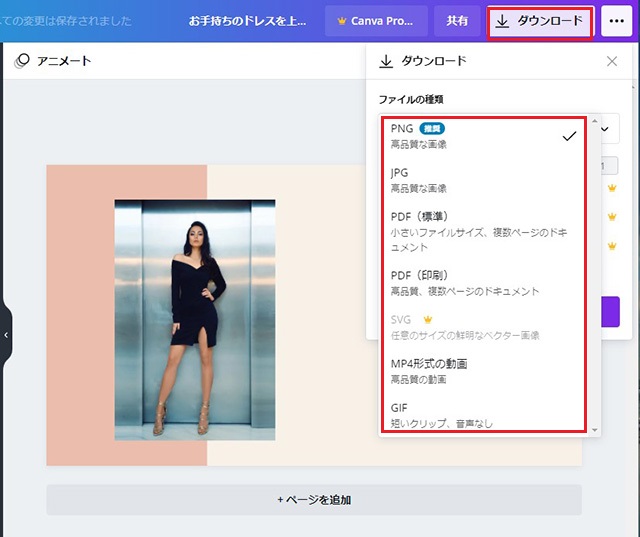
今回はPNGを選択し「ダウンロード」をクリックします。
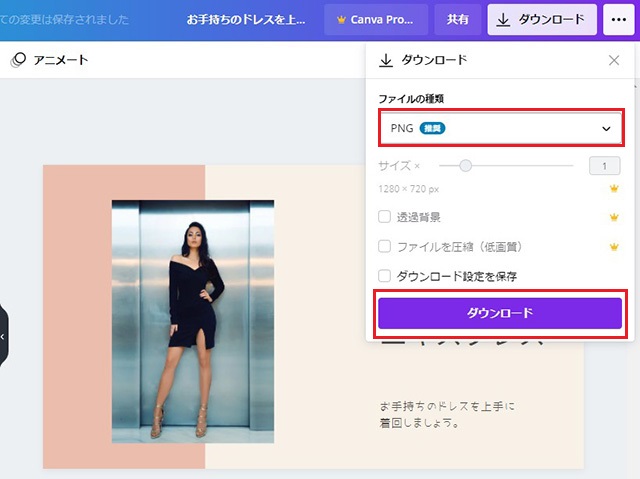
パソコンに保存して、YouTubeやホームページなどで利用して下さい。なおサイズの修正については、有料版はプラットフォーム内でできますが、無料版ではできませんのでパソコン内のソフトなどで再編集します。

英語表示になった場合の対応
「Canva」は海外発のサービスですので、時々英語表記になることがあります。
その時は、設定画面を変更しましょう。
1:画面右上の設定ボタンをクリック・タップします。
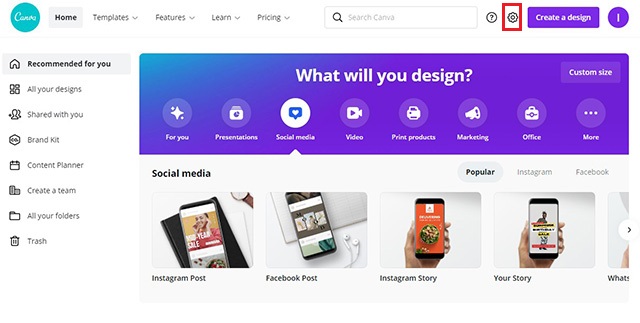
2:アカウント設定画面が開きますので、次に言語が英語(English)になっていることを確認します。▼をクリック・タップします。
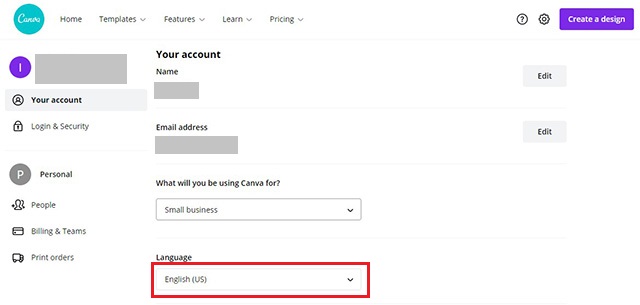
3:表示される言語の中から「日本語」を選択すると日本語表記に変わります。
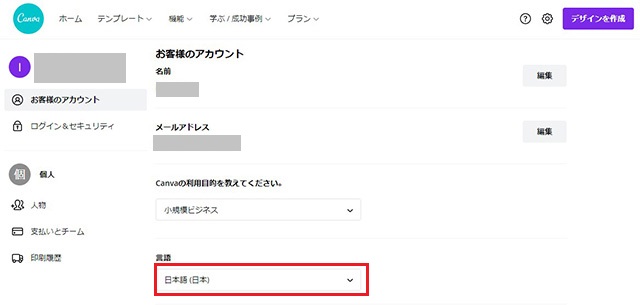
4:ホームに戻ると日本語表記に変わっていますので作業を進めましょう。
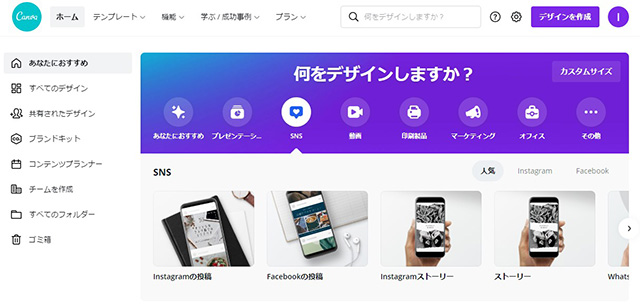
最初にアクセスしたとき、もしくは作業中に別画面で英語表記になることがあります。その場合、落ち着いて設定画面を確認して変更を行ってください。
あわせて読みたい
Canva Proの申し込みの流れ
具体的にどのように申し込めばよいのか詳しく知りたい方へ、分かりやすく1ページで解説しています。
もっと詳しく
-

-
Canva ~プロ並みの画像・印刷物を簡単に作るサービスへの申し込みの流れ~
ホームページやネットショップサイトは、WordPressなどCMSを活用することやネットショップ作成サービスを利用して誰でもすぐに立ち上げることができるようになりました。 ところが、お洒落な画像やデザ ...
続きを見る
あわせて読みたい
ネットショップ比較
ネットショップ作成サービス・ECショッピングカードASPを徹底比較!料金・費用から商品登録・カート機能、デザイン制作、サポートまで比べます。さらに各サービスごとのミニ解説で概要がすぐに把握できますよ!
もっと詳しく
-

-
ネットショップ比較:おすすめ作成サービスASP/ECカートシステム 個人法人向
ネットショップを始める時、システムを乗り換える時、「ネットショップどこがいいか分からない!」と悩むほど数多くの作成サービスがあって迷いますね。当比較サイト(ストリームレンタルドットコム ショップ版)で ...
続きを見る
まとめ
コストを抑え洗練されたネットショップに
プレミアムデザインツール「Canva Pro」は、利用価値が高く下記のような複数のメリットがあります。
- 幅広く新しいデザインの導入
- 制作時間とコストの大幅な削減
- サイト・SNSの集客力・注目度アップ
- 売り上げに結び付くCVRを向上
- 背景除去やリサイズなど技術の利用
ネットショップで「Canva Pro」を活用すれば、洗練された新商品などの画像追加やSNSへの投稿、印刷物などワンランク上のサイト・サービスに成長させることも可能です。
30日間のトライアルで検証し、利用するメリットを確認できれば実際の運用に進んではいかがでしょう。